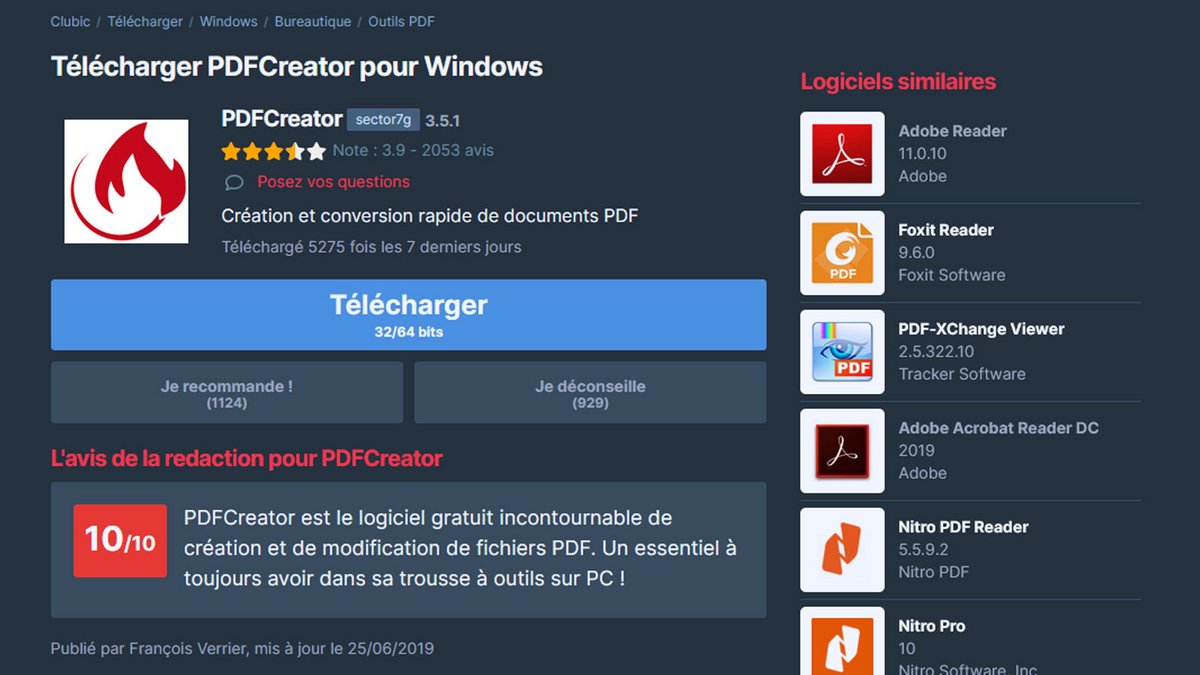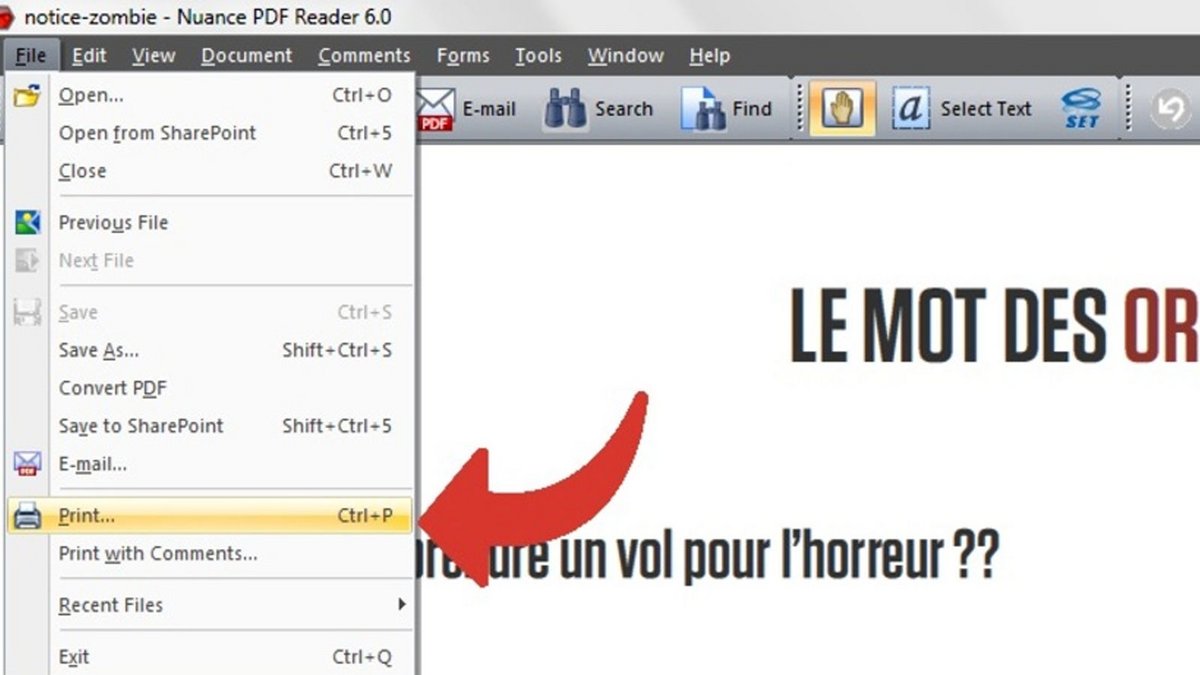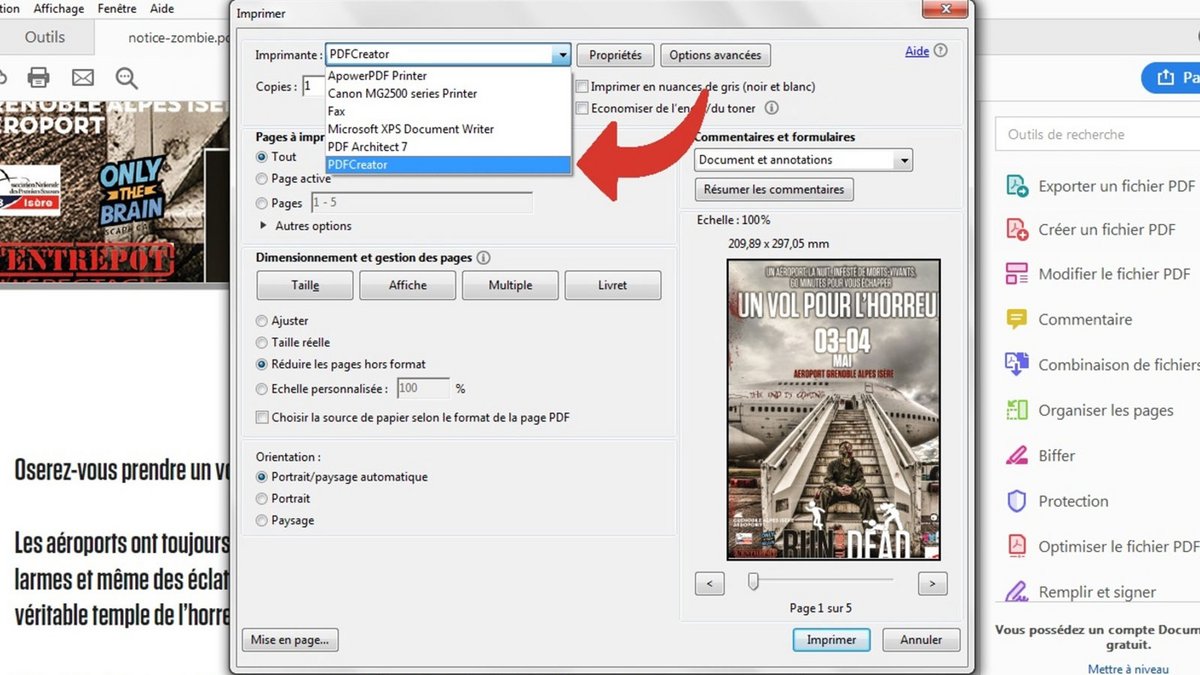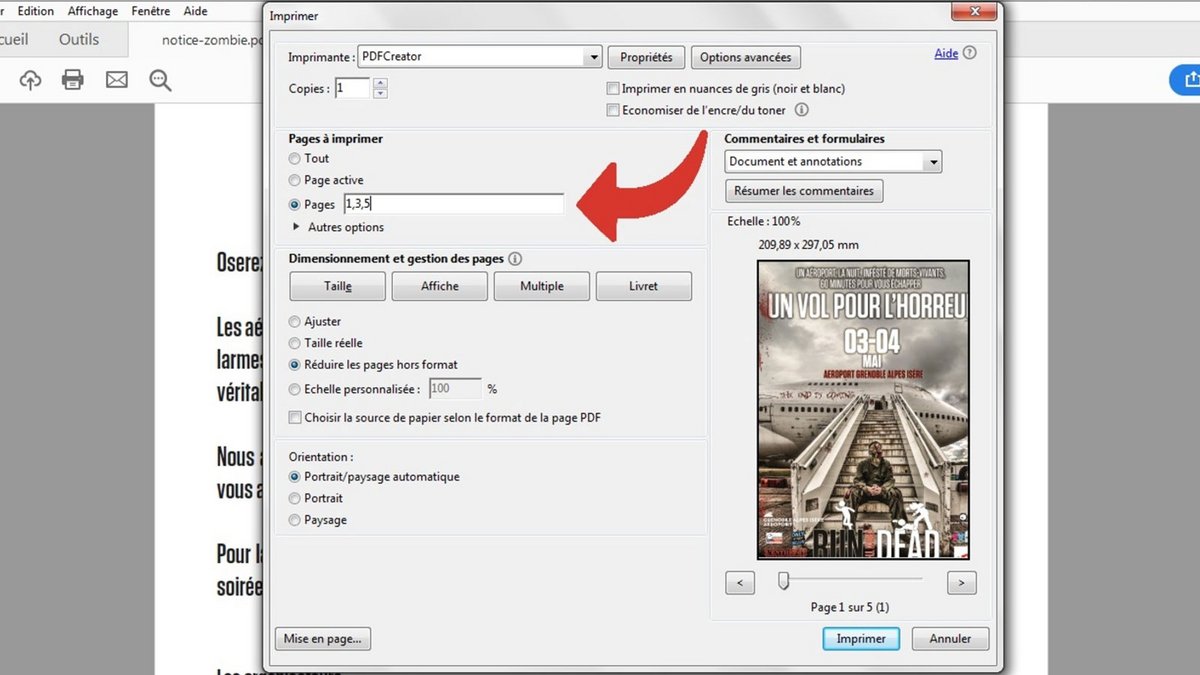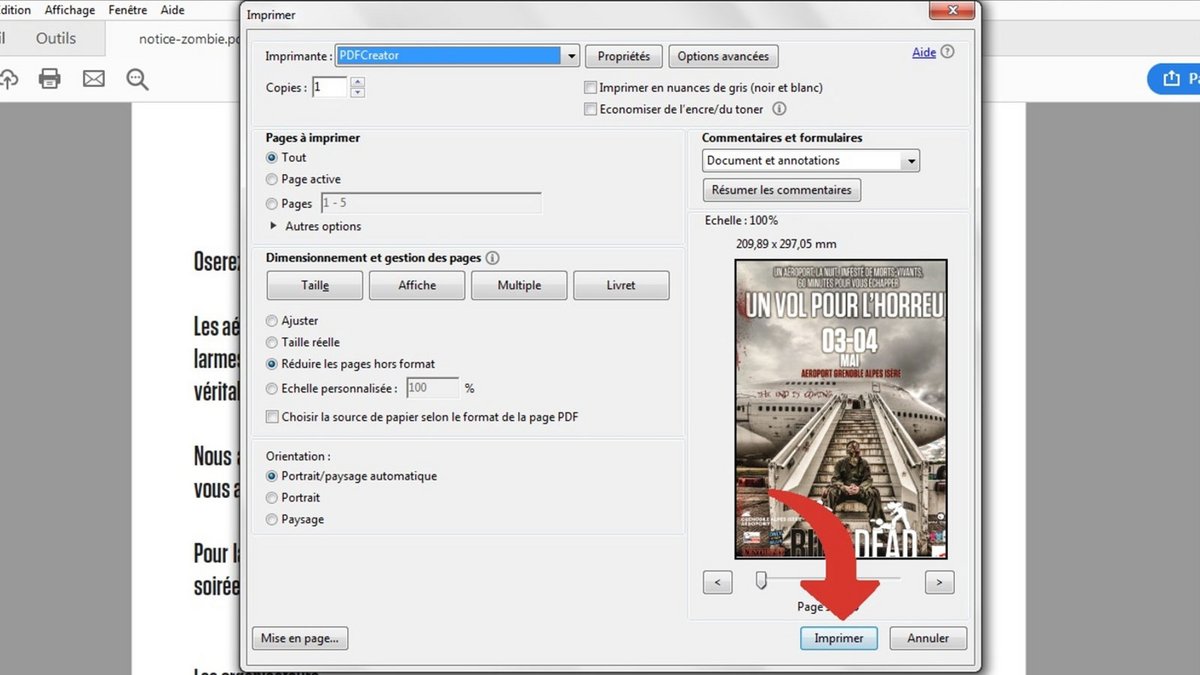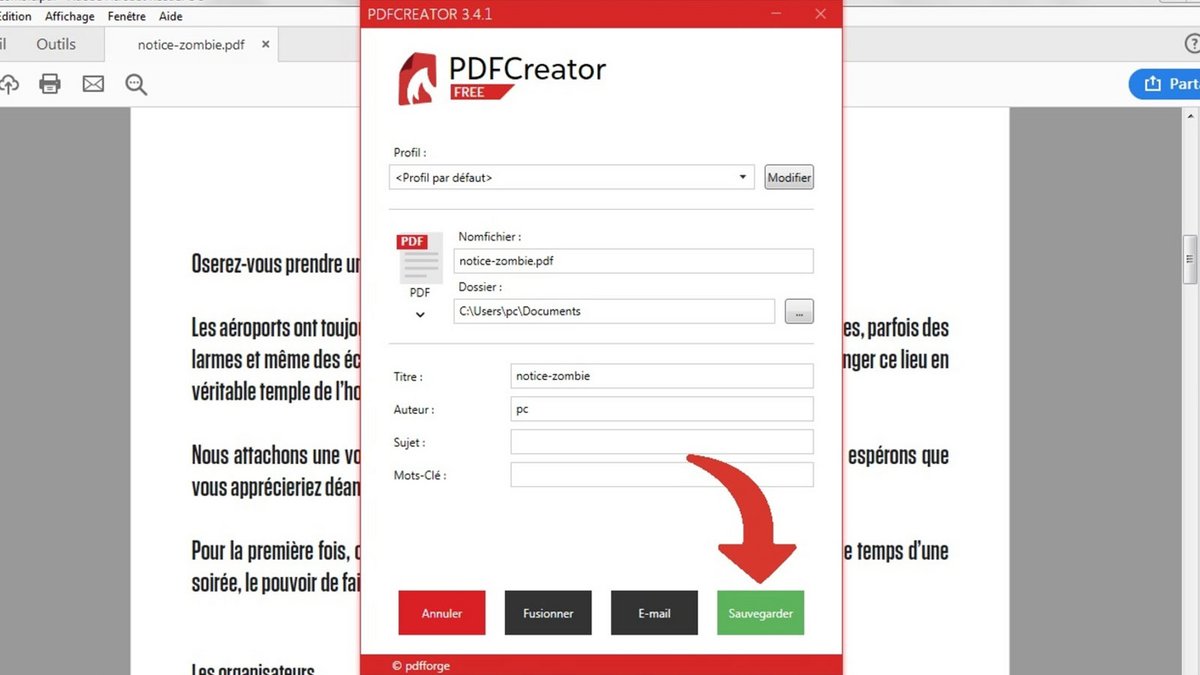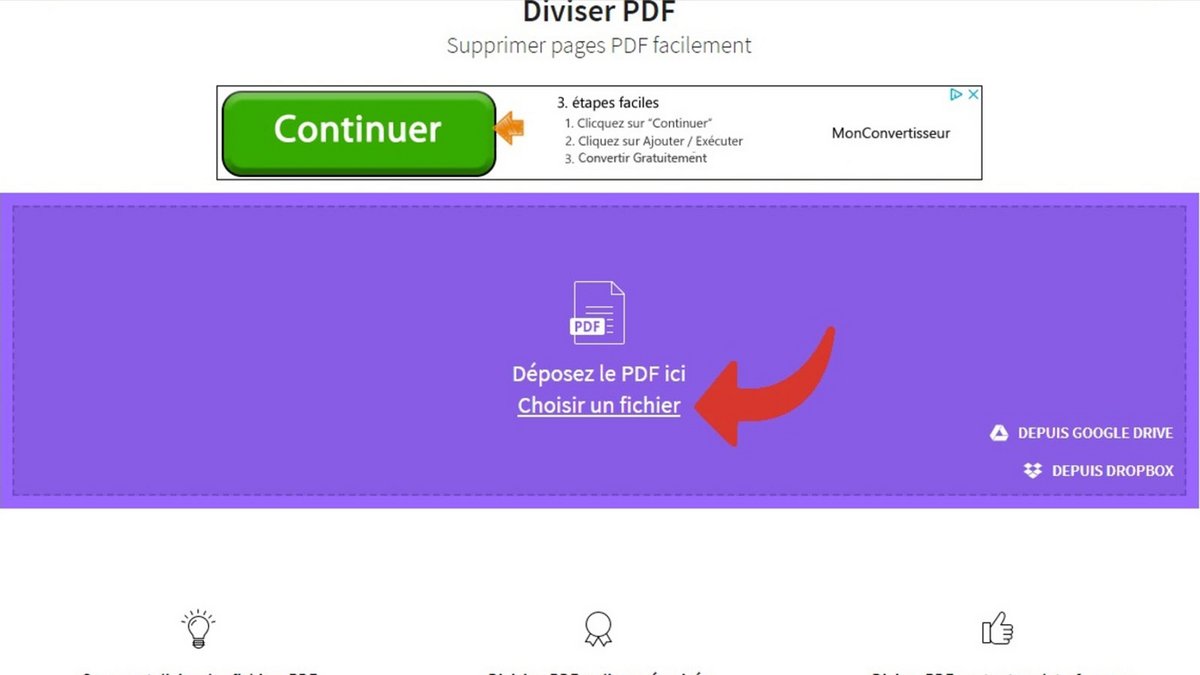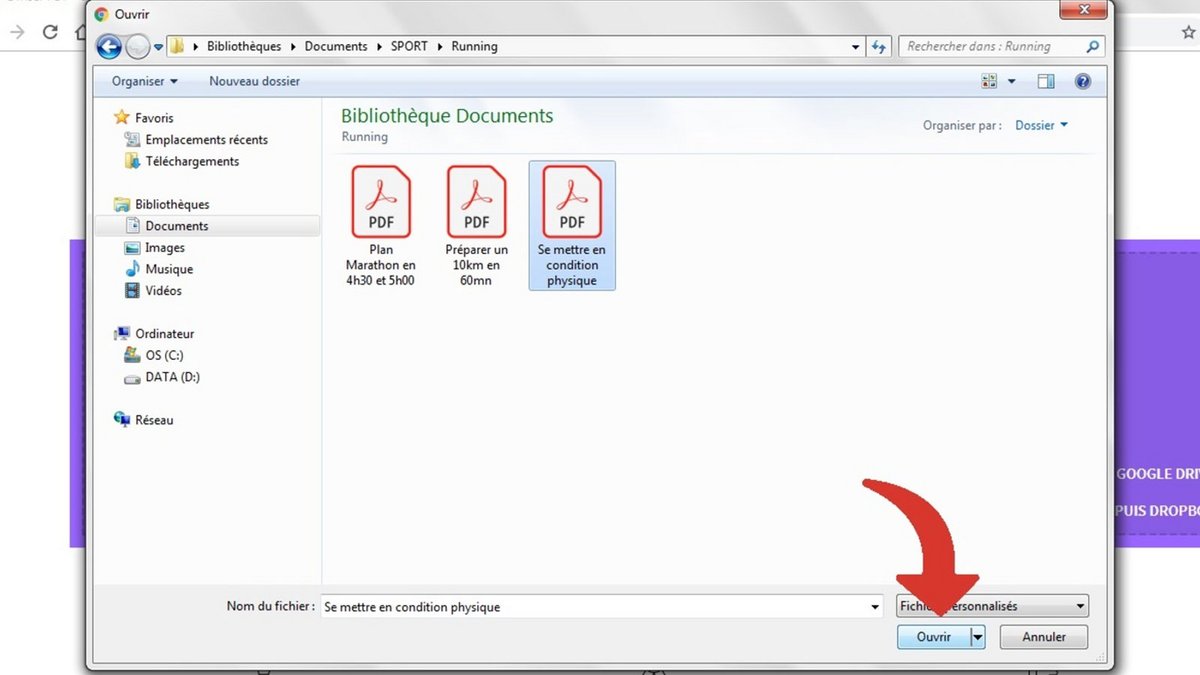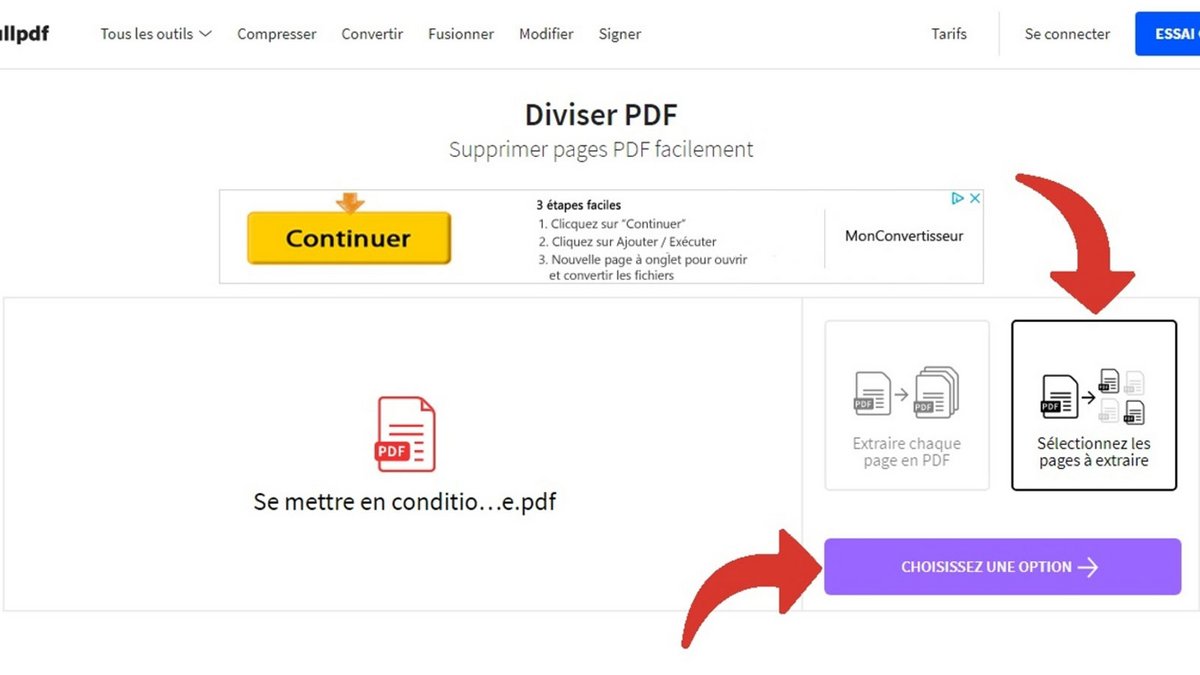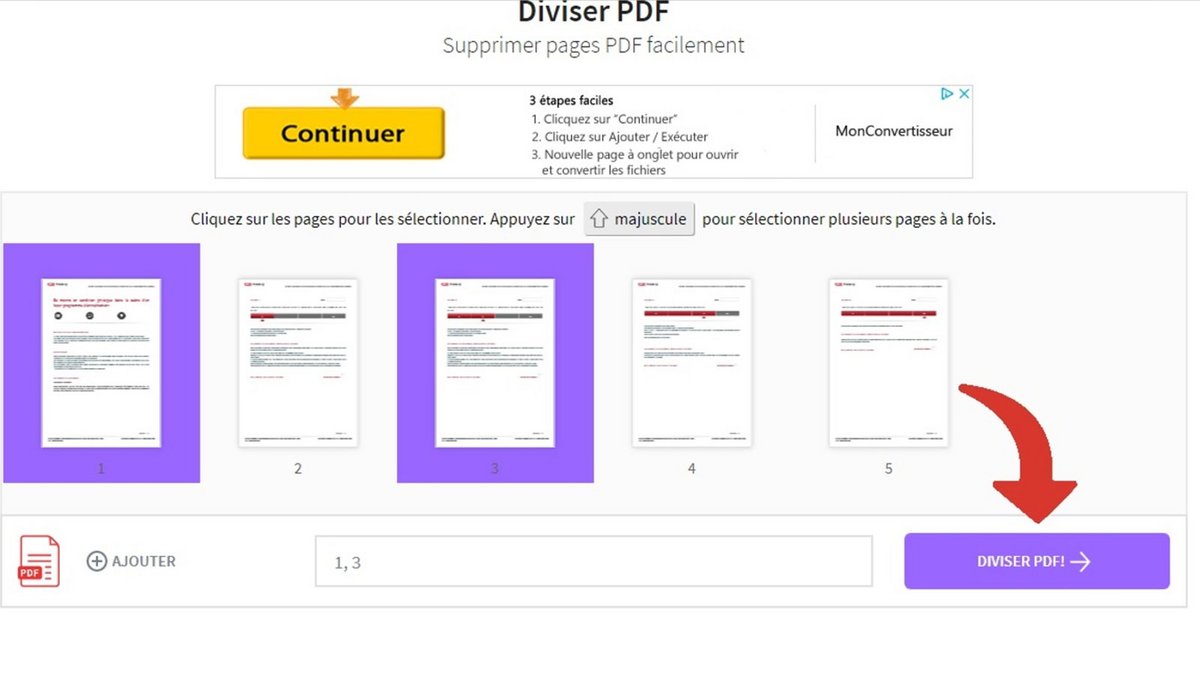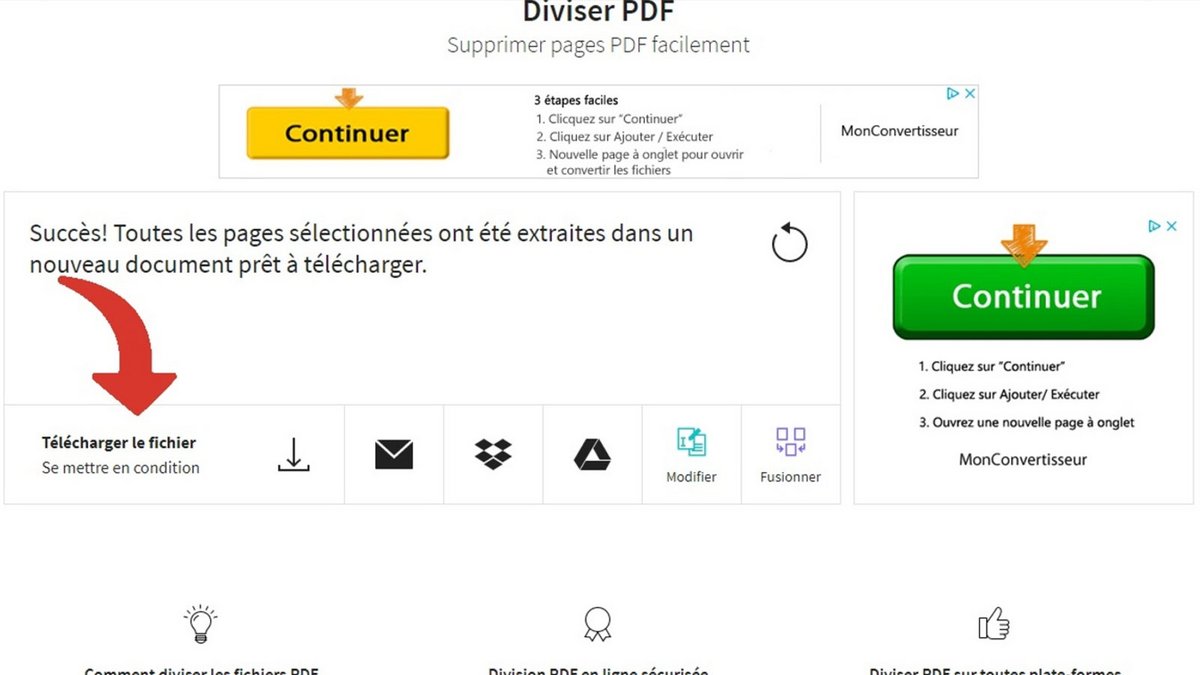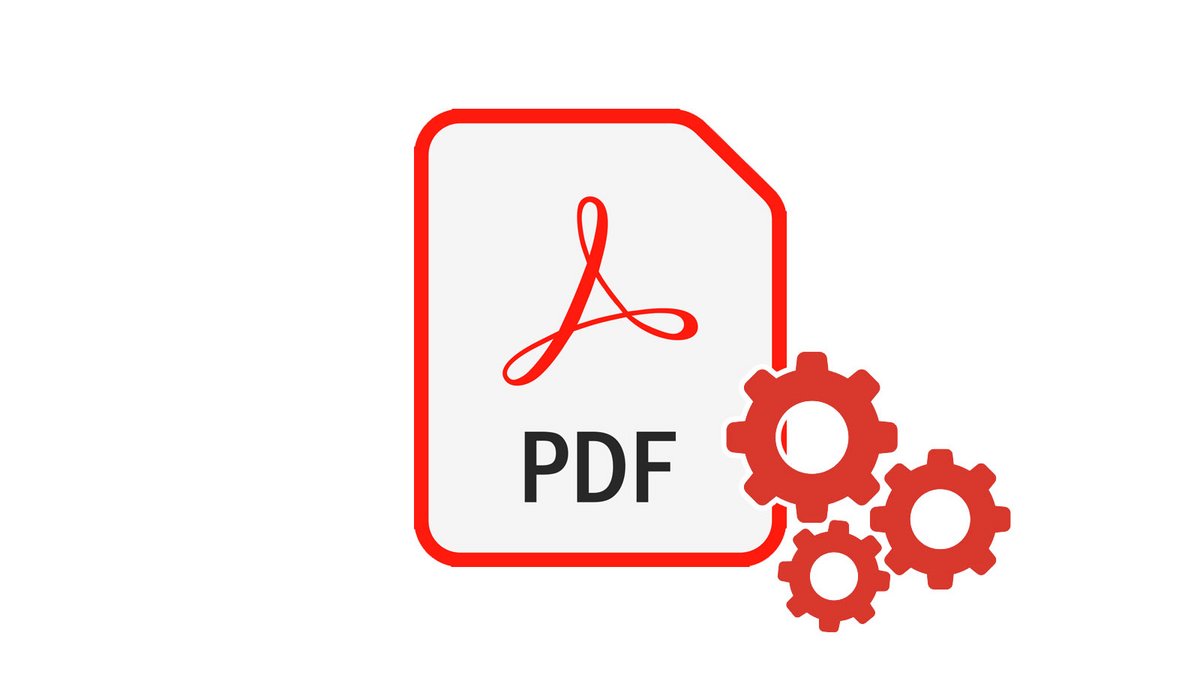
Bạn nhận được một tài liệu PDF lớn và muốn cắt bớt nó bằng cách xóa một số trang có vẻ không cần thiết đối với bạn? Bạn có hai lựa chọn: sử dụng PDF Creator hoặc một công cụ trực tuyến. Trong hướng dẫn này, chúng tôi chỉ cho bạn cả hai giải pháp để cuối cùng bạn biết cách xóa các trang trong tệp PDF!
Xóa các trang trong tệp PDF bằng PDF Creator
- Tải xuống PDF Creator. Phần mềm này miễn phí và rất dễ cài đặt: chỉ cần làm theo hướng dẫn!

- Sau khi hoàn thành bước này, mở tài liệu PDF và lưu ý số trang bạn muốn GIỮ. Sau đó làm CTRL + P. Bạn cũng có thể nhấp vào Tập tin và Để in.
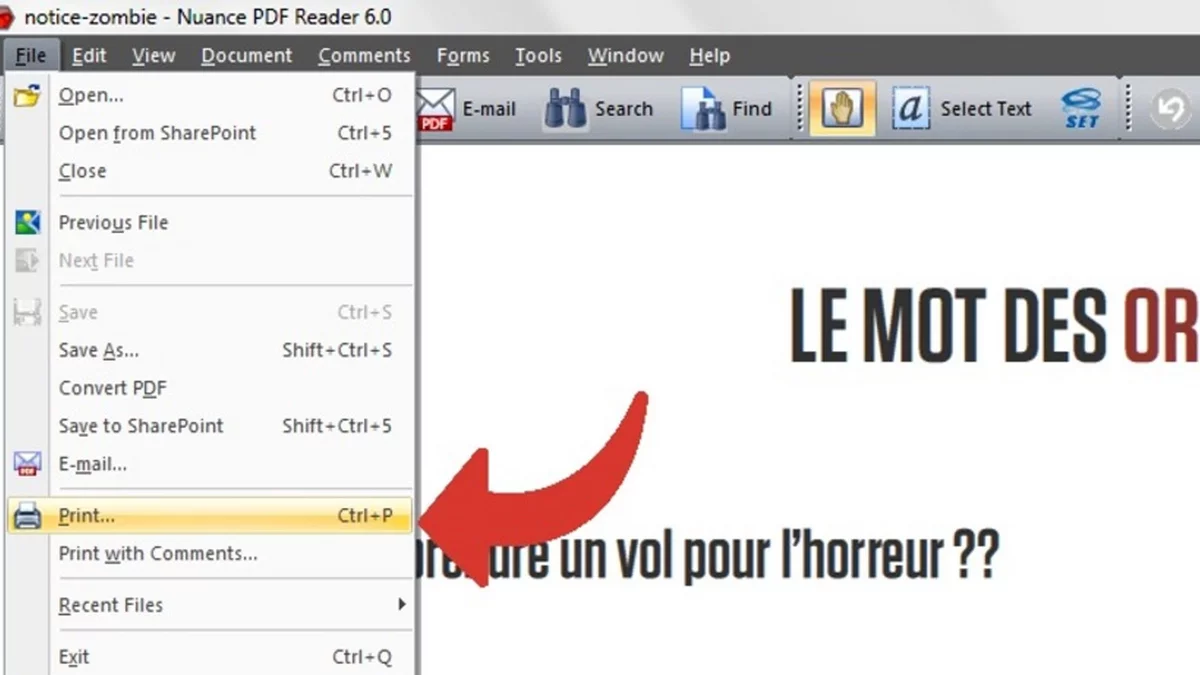
- Trong menu thả xuống Máy inbấm vào Người tạo ra file PDF.
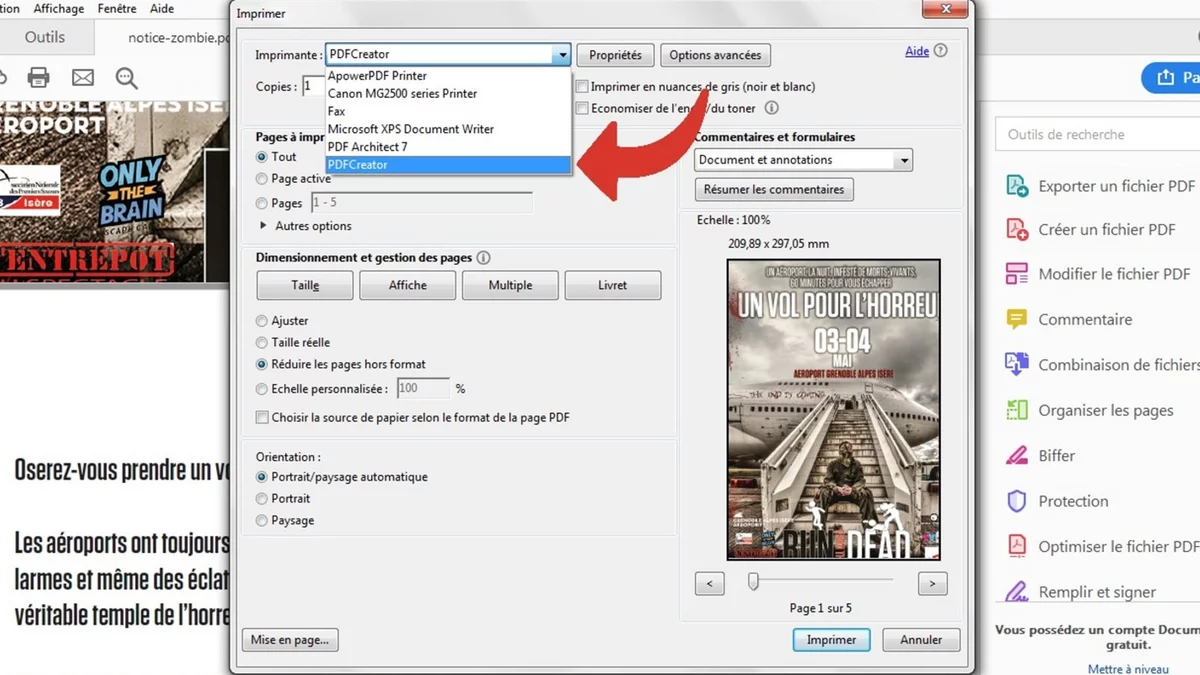
- Sau đó đánh dấu hộp Trang trong phần trang để in. Sau đó, nhập số trang bạn muốn GIỮ phân tách chúng bằng dấu phẩy hoặc dấu gạch ngang nếu đó là một chuỗi (ví dụ: để giữ các trang của 1 tại 8Mời vào 1-8).
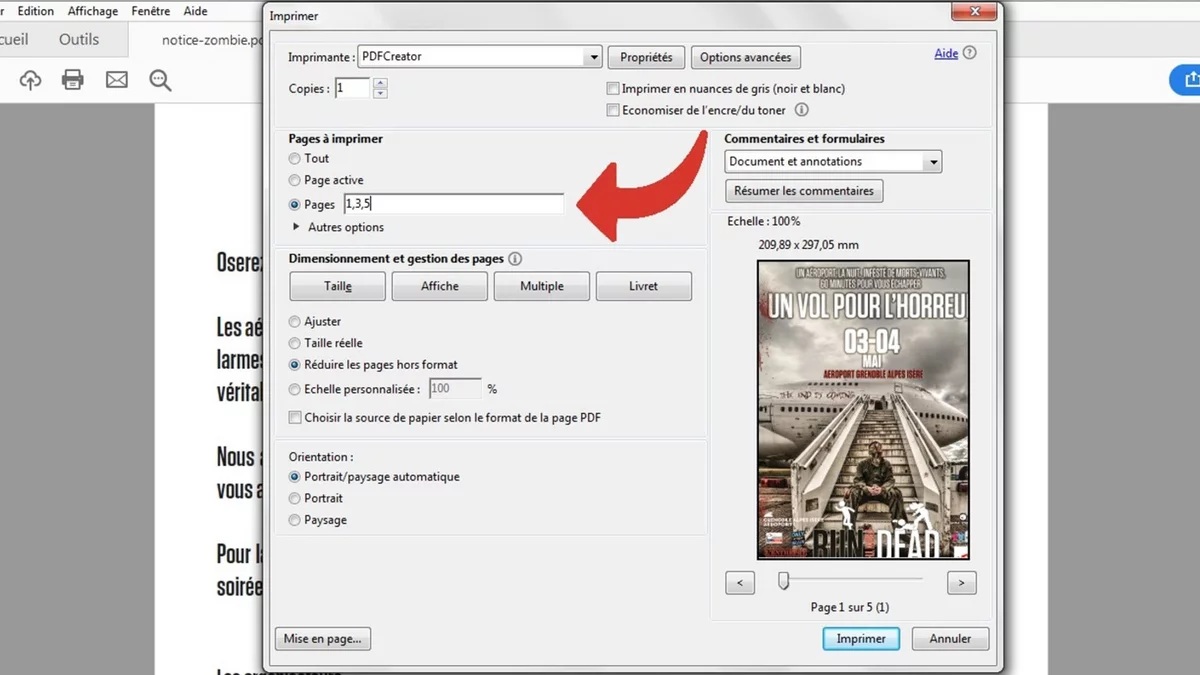
- Sau đó bấm vào nút Để in.
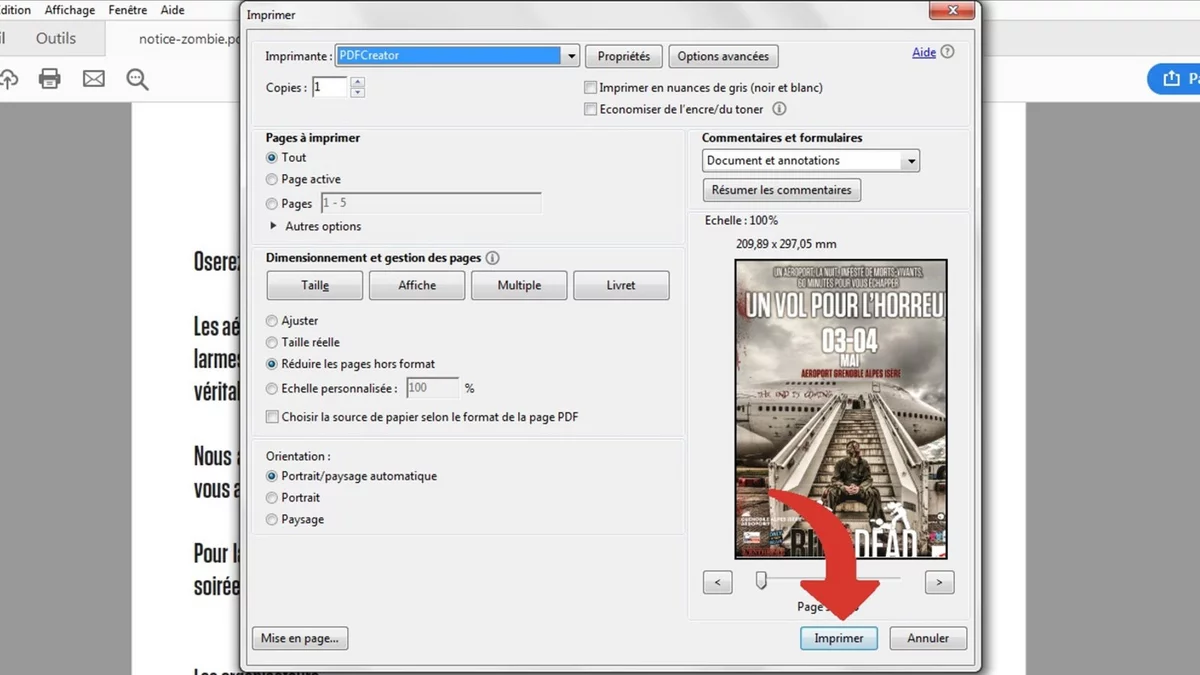
- Trong hộp thoại xuất hiện, nhấp vào nút Để bảo vệ. Hãy đổi tên tệp của bạn và chọn vị trí lưu của bạn nếu cần.
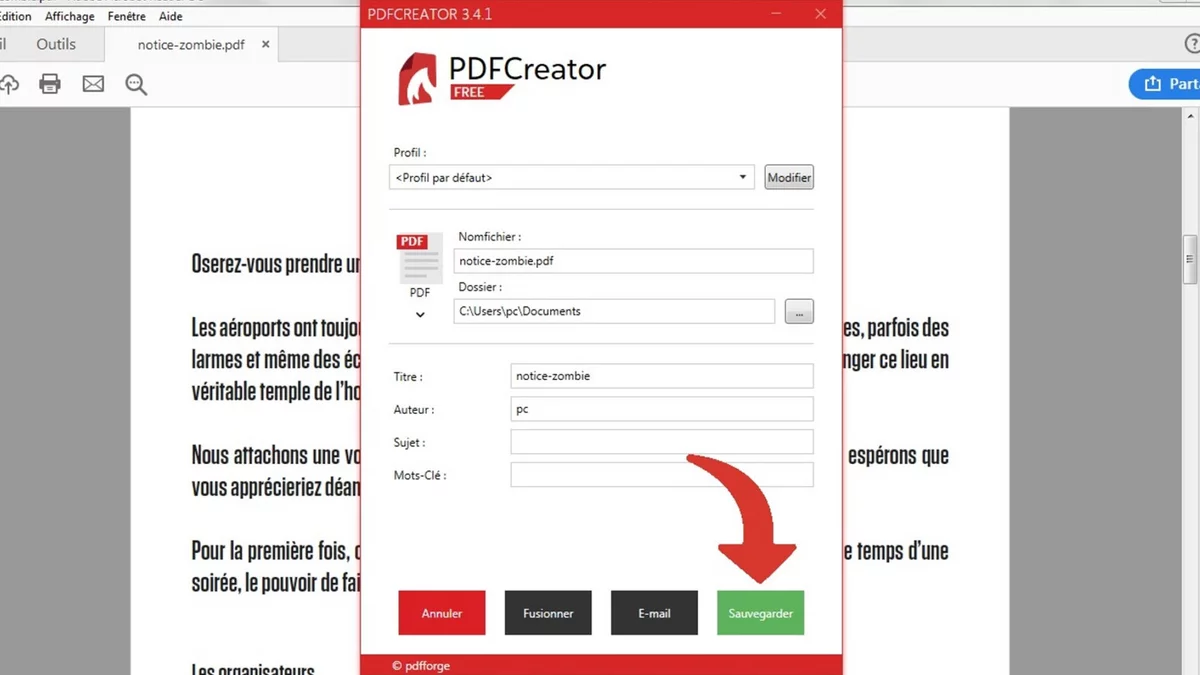
Bản PDF mới này sẽ chứa tất cả lựa chọn của bạn và do đó sẽ giúp bạn có thể thực hiện việc cắt bớt nhỏ tài liệu gốc.
Xóa các trang trong tệp PDF
- Mở trình duyệt internet của bạn và truy cập một trang web chuyên biệt như SmallPdf. Sau đó bấm vào Chọn tập tin.
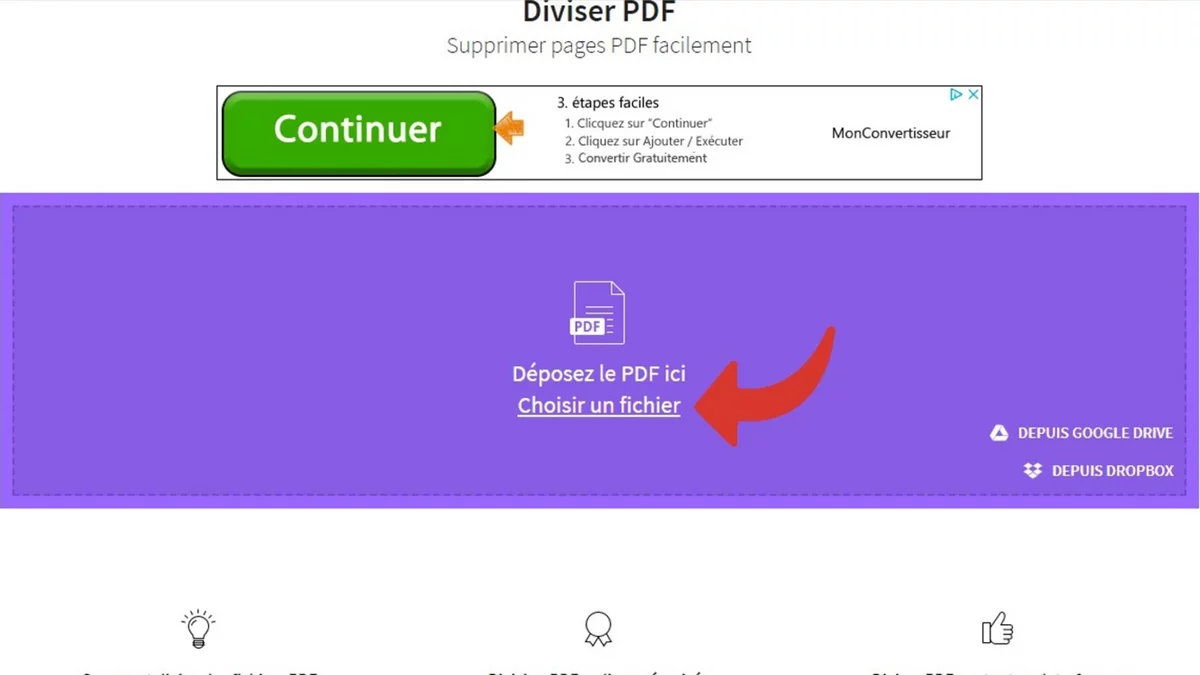
- Chọn PDF những trang bạn muốn xóa và nhấp vào nút Mở.
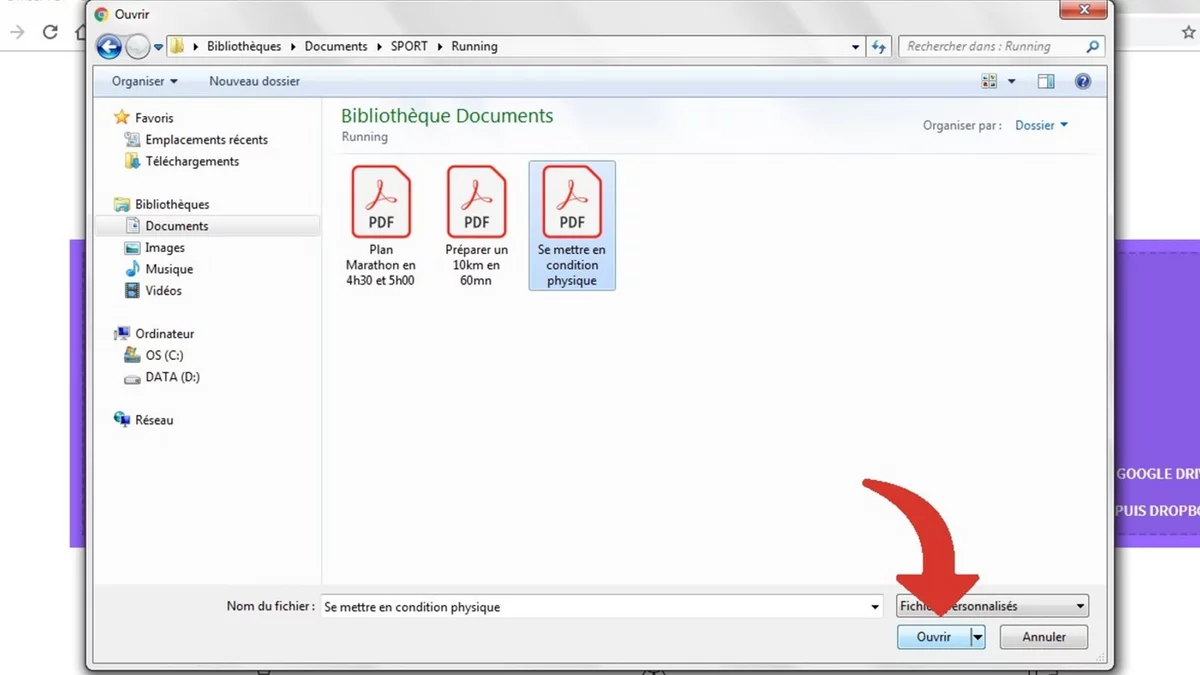
- Sau đó nhấp vào Chọn các trang để giải nénsau đó trên Chọn một sự lựa chọn.
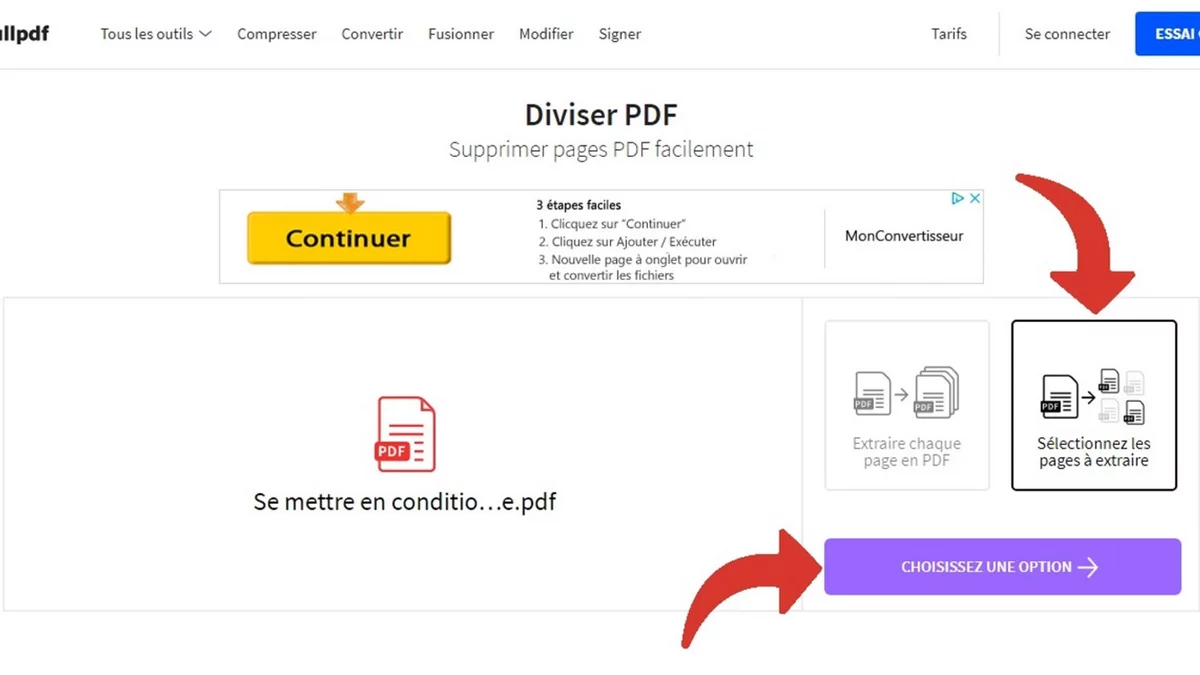
- Chọn các trang bạn muốn GIỮ và xác nhận bằng cách nhấp vào nút Tách PDF.
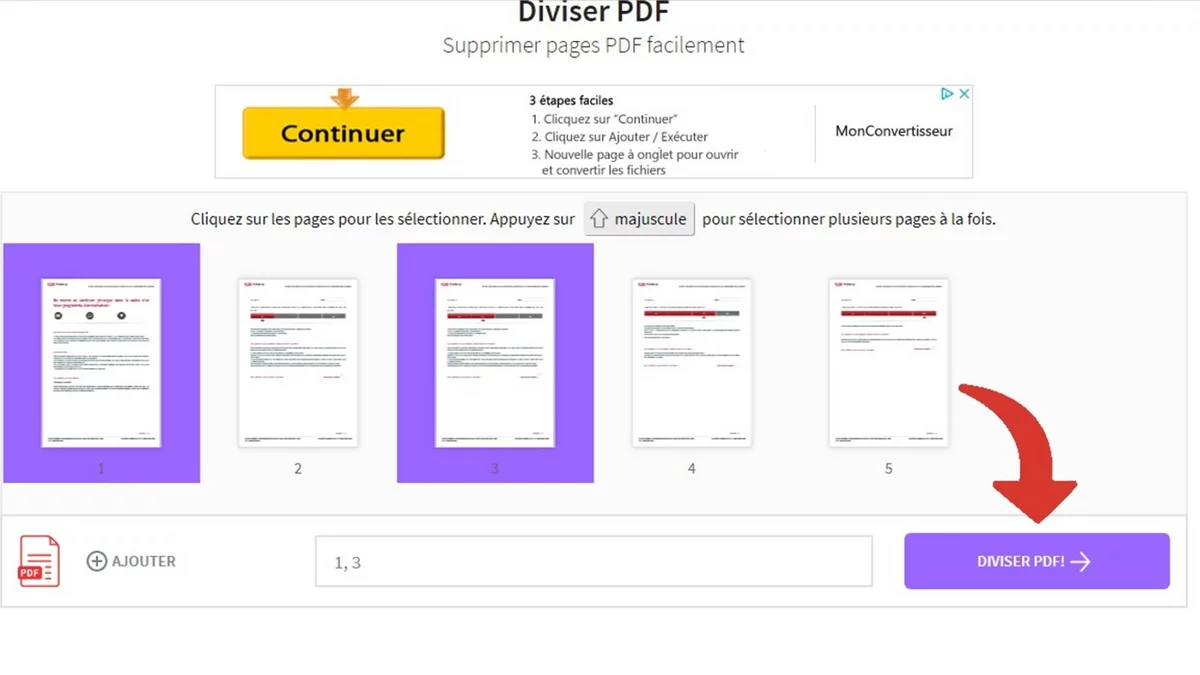
- Bước cuối cùng: nhấn nút Tải về tệp để lưu PDF trên máy tính của bạn!
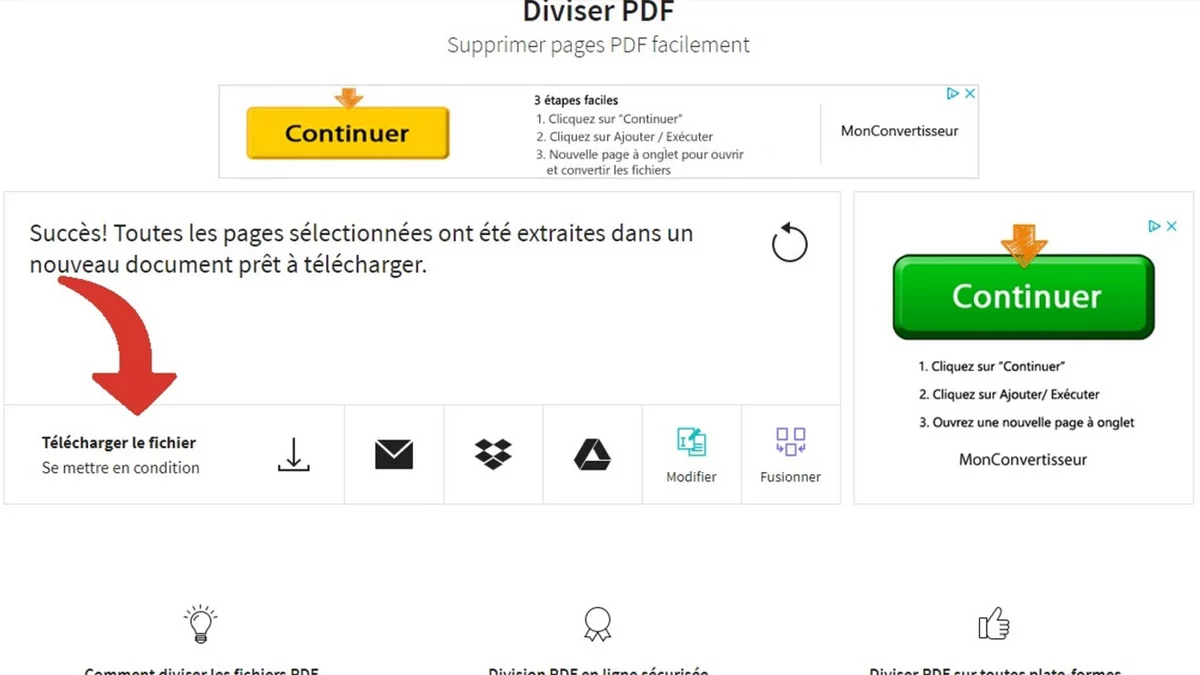
Bây giờ bạn đang sở hữu một tài liệu PDF hoàn toàn mới, giảm một vài trang!